电脑键盘作为我们日常办公和娱乐的重要工具,经常会遇到无法连接的问题。其中一个常见原因就是蓝牙驱动程序错误。本文将详细介绍蓝牙驱动程序错误导致电脑键盘无法连接的情况,并提供解决方法。

检查设备管理器中的蓝牙驱动状态
在设备管理器中查看蓝牙驱动程序的状态是否正常,如有黄色感叹号或叉号标识,说明驱动程序存在问题。
升级蓝牙驱动程序
使用最新版本的蓝牙驱动程序可以修复旧版本中的一些错误。可以通过厂商官网下载并安装最新版本的驱动程序。
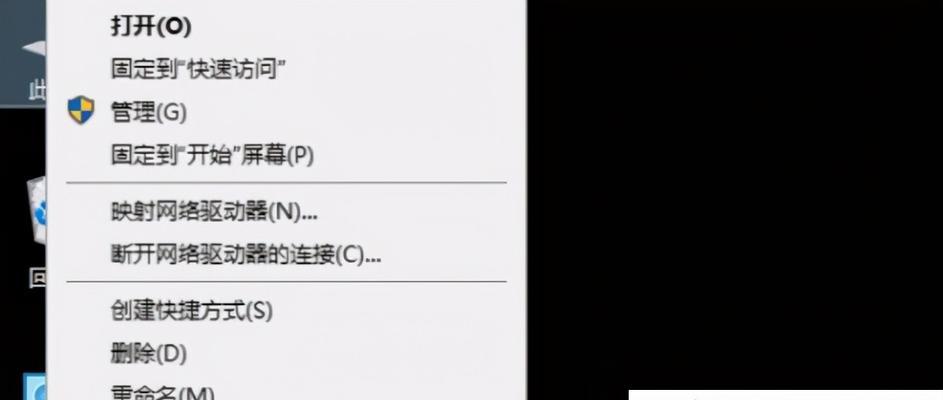
卸载并重新安装蓝牙驱动程序
如果蓝牙驱动程序仍然无法正常工作,可以尝试卸载旧版本的驱动程序,然后重新安装最新版本的驱动程序。
检查蓝牙适配器的物理连接
确保蓝牙适配器与电脑的物理连接良好,没有松动或损坏的情况。
使用设备管理器进行驱动程序更新
可以通过设备管理器中的“更新驱动程序”功能来自动寻找并安装最新版本的蓝牙驱动程序。
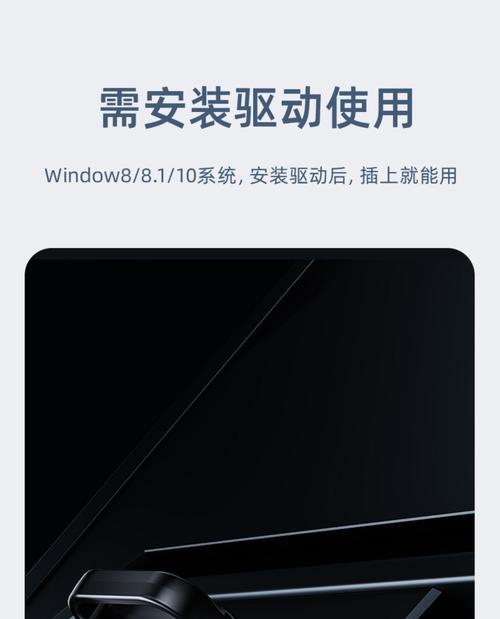
检查操作系统的兼容性
某些操作系统可能不兼容某些蓝牙设备,导致无法正常连接。确保操作系统与键盘的兼容性。
排除软件冲突问题
有时候,其他软件可能会干扰蓝牙驱动程序的正常工作,导致键盘无法连接。可以尝试关闭一些可能与蓝牙相关的软件,然后重新连接键盘。
重置蓝牙设置
在电脑的设置中找到“蓝牙设置”,尝试重置蓝牙设置,并重新配对键盘和电脑。
检查键盘电池电量
电池电量不足可能导致键盘无法正常连接。检查键盘电池电量,并更换新电池。
检查键盘和电脑的距离
如果键盘与电脑之间的距离太远,可能会导致无法正常连接。尝试将键盘靠近电脑,然后重新连接。
使用其他蓝牙设备测试
使用其他蓝牙设备测试电脑的蓝牙功能是否正常工作,排除键盘本身存在问题的可能性。
检查键盘固件更新
某些键盘需要通过固件更新来修复蓝牙连接问题。在厂商官网上查找键盘的固件更新程序,并进行更新。
运行系统故障排查工具
一些操作系统提供了系统故障排查工具,可以自动检测和修复蓝牙驱动程序错误。
联系厂商技术支持
如果经过以上方法仍然无法解决问题,可以联系键盘厂商的技术支持,寻求进一步的帮助和支持。
当电脑键盘无法连接时,很可能是蓝牙驱动程序出现错误导致的。通过检查设备管理器、升级驱动程序、检查物理连接、重置蓝牙设置等方法,可以解决大部分的蓝牙驱动程序错误问题。如果问题仍然存在,建议联系厂商技术支持寻求帮助。
标签: 蓝牙驱动程序错误

